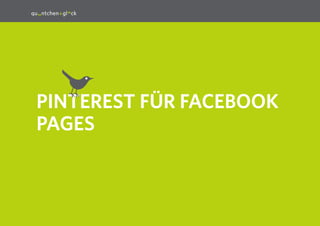
Pinterest für Facebook Pages (Tutorial)
- 2. 2 Pinterest für Facebook Pages Zur Zeit bietet Pinterest zwar eine Verknüpfung mit Personenpro- filen auf Facebook, aber noch keine gute Lösung für Facebook Pages von Unternehmen. Einen funktionierenden Workaround gibt’s aber: den Webdienst IFTTT (If This Then That). Was macht IFTTT? IFTTT stellt den Befehl „wenn X, dann Y“ für eine große Auswahl von Onlinediensten zur Verfügung. Das heißt: Passiert auf einem Kanal ein zuvor als Auslöser festgelegtes Ereignis (zum Beispiel ein Bild-Upload auf Pinterest), löst IFTTT eine Aktion auf einem an- deren Kanal (zum Beispiel der eigenen Facebook-Seite) aus.
- 3. 3 IFTTT kann Pinterest-Bilduploads erkennen und auslösen, sodass die auf Pinterest gepinnten Fotos auch auf der eigenen Facebook- Seite gepostet werden. Genutzt wird dabei, dass sich Aktionen auf Pinterest via RSS-Feed auslesen lassen. Wie geht das? Zunächst muss auf ifttt.com ein eigener Account angelegt werden. Dieser ist beim Ausführen auf Facebook und Pinterest nicht zu erkennen, weshalb hierfür nicht zwingend der eigene Firmenname verwendet werden muss. Wie hilft mir IFTTT?
- 4. 4 Beim Klick auf „Join IFTTT“ öff- net sich das Fenster zum Anle- gen eines neuen Accounts.
- 5. 5 Hier den gewünschten Usernamen und das Pass- wort eingegeben. Danach folgt ein Klick auf „Create account“.
- 6. 6 Nach der Anmeldung öffnet sich das Dash- board, die Hauptübersicht des Accounts. Da IFTTT eine Community für Überbrü- ckungsmethoden (hier „Recipes“ genannt) ist, findet sich weiter unten auch die Möglichkeit, anderen Profilen zu folgen und von anderen öffentlich gestellte Methoden anzusehen.
- 7. 7 Im Dashboard sind drei Dinge wichtig: Die Buttons „Create“ und „My Recipes“ oben rechts und der Logout-Button „Sign out“ unten rechts im Menü. Ein Klick auf „Create“ öffnet den Bildschirm zum Erstellen eines neuen Recipes.
- 8. 8 Hier folgt zunächst ein Klick auf das blaue „this“.
- 9. 9 Nun öffnet sich die Auswahl der möglichen Kanäle, die als Auslöser fungieren sollen. Hier den Kanal „Feed“ können.
- 10. 10 Nun den Button „New feed item“ anklicken. Dadurch wird die Aktion jedes Mal ausgelöst, wenn ein neues Foto eingestellt wird.
- 11. 11 Es öffnet sich die Eingabemaske für den RSS-Feed. Diese Adresse braucht IFTTT, um das Bild und sei- nen Text auslesen zu können. Leider bietet IFTTT keine Hilfe an, um die RSS-Adresse zu finden. Aber keine Sorge: Das geht ganz einfach.
- 12. 12 Die RSS-Adresse eines Pinterest-Accounts sieht immer wie folgt aus: http://www.pinterest.com/accountname/feed.rss Wird diese Adresse in einem Webbrowser aufgerufen, erscheint wie im Bild eine reine Textseite mit Quellcode. Das zeigt, dass die- ser RSS-Feed funktioniert.
- 13. 13 Ein Beispiel: Das Pinterest-Profil von Nutzerin Birte Frey hat die Webadresse http://www.pinterest.com/birtefrey (oben in der Adresszeile zu se- hen). Die zugehörige RSS-Adresse lautet also: http://www.pinterest.com/birtefrey/feed.rss
- 14. 14 Profi-Tipp: Es können auch nur einzelne Boards ausgelesen werden, zum Beispiel um mit nur einem Pinterest-Profil verschiedene Face- book-Seiten zu befüllen. Die RSS-Adresse für einzelne Boards lautet immer: http://www.pinterest.com/accountname/boardname.rss
- 15. 15 Eigene RSS-Adresse gefunden? Dann zurück zu IFTTT: Unter „Feed URL” wird die RSS-Adresse des eige- nen Pinterest-Profils nun eintragen. Ein Klick auf „Create Trigger“ – fertig ist der Auslöser.
- 16. 16 Es folgt ein Klick auf das blaue „that“, um den Kanal festzu- legen, auf dem eine Aktion ausgeführt werden soll. Es öffnet sich wieder eine Übersicht der möglichen Kanäle. Hier „Facebook Pages“ auswählen.
- 17. 17 Der Facebook-Kanal wird mit einem Klick auf „Activate“ aktiviert. Vorher sollten Sie sich in Facebook anmel- den, damit die App auf ihre Seiten zugreifen kann. Sind Sie beim Klick auf „Activate“ nicht eingeloggt, öffnet sich zunächst ein Anmelde-Pop-Up.
- 18. 18 Es öffnet sich ein neues Fenster. Dieses reprä- sentiert die App, die bei Facebook installiert wer- den muss, damit IFTTT auf der eigenen Seite posten kann. Unten rechts auf „Okay“ klicken. Keine Sorge: IFTTT generiert dabei keine automatischen Nachrichten auf ihren Seiten oder ihrem Profil.
- 19. 19 In den folgenden zwei Fenstern fragt IFTTT nochmals eindeutig um die Erlaubnis, in ihrem Namen Fotos auf ihre Seiten posten und die- se managen zu dürfen. Klicken Sie bei beiden Fenstern unten rechts auf „Okay“.
- 20. 20 Im nächsten Fenster einfach die Facebook-Seite auswählen, auf der die Fotos gepostet werden sollen. Dies geschieht über das zentrale Drop- down-Menü. Danach folgt ein Klick auf „Update“ und „Done“. Das Fenster schließt sich automatisch. Mit einem Klick auf „Continue to next step“ geht’s weiter.
- 21. 21 Am Ende wird die Aktion festge- legt, die ausgeführt werden soll. Dazu ein Klick auf „Upload a Photo from URL“.
- 22. 22 Es öffnet sich das Fenster zum Einstellen der Aktion. Der Punkt „Photo URL“ kann un- verändert bleiben.
- 23. 23 Unter „Message“ wird der Text festgelegt, der beim Posten der Bilder auf Facebook angezeigt wird. Über Platzhalter kann beispielsweise der Bildtitel oder der Link zum Bild auf Pinterest angegeben werden. Die Platzhalter sind hellblau hinterlegt und werden beim Bearbeiten durch geschweifte Klammern gekennzeich- net. Eine Übersicht gibt es im Dropdown-Menü „Select an Ingredient“ am rechten Rand.
- 24. 24 Unter „Message“ kann der Text festgelegt werden, der beim Posten der Bilder auf Facebook angezeigt wird. Dabei sind auch Platzhalter (hellblau hinterlegt, beim Bearbeiten durch geschweifte Klammern gekennzeich- net) zum Beispiel für den Bildtitel, den Link zum Bild auf Pinterest usw. möglich. Eine Übersicht über alle möglichen Platzhalter gibt es im Dropdown-Menü „Select an Ingredient“ am rechten Rand. Eine mögliche Einstellung hier ist: {{EntryTitle}} Das Foto auf Pinterest ansehen: {{EntryUrl}} EntryTitle ist ein Platzhalter für den Titel (d.h. den Be- schreibungstext) des Pinterest-Bildes. „EntryUrl“ ist ein Platzhalter für den Kurzlink zum Bild auf Pinterest. Wird mit dieser Einstellung ein Bild mit der Beschrei- bung „Muffins!“ hochgeladen, steht als Text dazu auf Facebook: „Muffins! Das Foto auf Pinterest sehen: bit.ly/XYZ123”
- 25. 25 Im untersten Feld „Album name“ kann der Ordner der eigenen Facebook-Seite angegeben werden, in den die Bilder hochgeladen werden. Dazu muss dieser zuvor auf der Facebook-Sei- te angelegt worden sein. In das Feld wird nur sein Name eingetragen. Beispiel: Der Ordner hat auf Facebook den Titel „Pinterest-Fotos“. Damit ist in das Feld „Album name” Pinterest- Fotos einzutragen. Wird kein Ordner angege- ben, erstellt das Recipe beim ersten Auslösen einen neuen Ordner namens „IFTTT Photos“ und speichert die Bilder dort. Mit einem Klick auf „Create Action“ ist auch dieser Schritt beendet.
- 26. 26 Im abschließenden Bildschirm kann dem neuen Recipe noch eine kurze Beschrei- bung angehängt werden, um bei mehre- ren Recipes die Übersicht zu behalten. Ein Klick auf „Create Recipe“ beendet die Erstellung – die Verbindung steht nun.
- 27. 27 So sieht das Ergebnis auf der Facebook- Firmenseite aus. Im Beitrag wird der Titel des Bildes von Pinterest und der dazugehörige Link übernommen. Quelle: http://theangryteddy.com/2012/02/pinterest-pins-per-rss-auf-facebook-seite-posten/
- 28. 28 Ein Abschlusstipp: IFTTT prüft nur alle 15 Minuten, ob ein neues Bild auf Pinterest hochgeladen wurde. Wenn das jüngste Bild also nicht sofort bei Facebook zu sehen ist, einfach 20 Minuten warten, bis IFTTT nach neu- em Inhalt geprüft hat.
- 29. 29 quäntchen + glück ist eine Agentur für Online-Kommunikation aus Darmstadt. Jan-Kristian Jessen jk.jessen@qundg.de 06151 850 798 1 | 0177 59 05 156 www.quäntchen-und-glück.de Kontakt
